PowerPoint2003是一款優秀的演示文稿制作軟件,話雖如此,但是當我們將一些聲音文件插入到PowerPoint中的時候,還是可能碰到一些麻煩的事情,比如對某些聲音格式不支持,或者是要截取一段影片中的聲音,那么除了找專業的音頻處理軟件外,能不能從PowerPoint自身出發,尋找一種能夠解決此類問題的通用的辦法呢?今天我們就一起來探討一下如何利用PowerPoint中的錄制旁白功能,解決聲音的困擾。
打開一款媒體播放軟件,隨便找一首歌曲或者是一部電影,不過暫時先不要播放。我們這里對播放器與媒體類型沒有什么特別的要求,前提只有一個,只要能夠播放就行,通過以後一系列的操作,我們就可以把這些媒體中的音頻轉錄插入到PowerPoint中去了。
在任務攔右下方雙擊音頻設置的圖標,即右下方的小喇叭,彈出“主音量”屬性框。在該屬性框依次選擇“選項/屬性”。在“調節音量”選項中選中“錄音”欄,在下面的列表中勾選“立體聲混音”選項(如圖1),點擊“確定”後會彈出“錄音控制”對話框,確定“屬性/高級控制”沒有被勾選後,找到“立體聲混音”一欄中的“選擇”項,勾選後將“音量”拖動到最大(如圖2),這樣一來,播放器中播放出來的聲音就會被直接當成聲源錄制到PowerPoint中去了,也就實現了內錄。
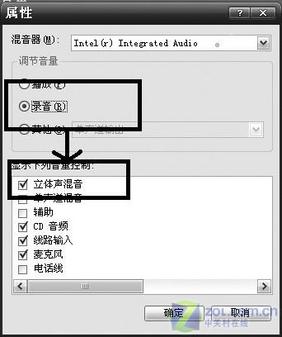
圖1

小提示:以後如果要利用其它聲源(例如使用麥克風)錄音的話,直接勾選“麥克風”一欄中的“選擇”即可。
新聞熱點
疑難解答